bd:快速返回某級父目錄而不用冗餘地輸入 「cd ../../..」

建議閱讀: Autojump - 一個快速瀏覽 Linux 文件系統的高級 「cd」 命令
在本文中,我們將在 bd 工具的幫助下,用這個簡單而有用的工具快速回到 Linux 中的父目錄。
bd 是用於切換文件夾的便利工具,它可以使你快速返回到父目錄,而不必重複鍵入 cd ../../.. 。 你可以可靠地將其與其他 Linux 命令組合以執行幾個日常操作。
如何在 Linux 中安裝 bd
運行下面的命令,使用 wget 命令下載並安裝 bd 到 /usr/bin/ 中,添加執行許可權,並在 ~/.bashrc 中創建需要的別名:
$ wget --no-check-certificate -O /usr/bin/bd https://raw.github.com/vigneshwaranr/bd/master/bd
$ chmod +rx /usr/bin/bd
$ echo 'alias bd=". bd -si"' >> ~/.bashrc
$ source ~/.bashrc
注意:如果要啟用大小寫敏感的目錄名匹配,請在上面創建的別名中,設置 -s 標誌而不是 -si 標誌。
要啟用自動補全支持,運行這些命令:
$ sudo wget -O /etc/bash_completion.d/bd https://raw.github.com/vigneshwaranr/bd/master/bash_completion.d/bd
$ sudo source /etc/bash_completion.d/bd
如何在 Linux 中使用 bd
假設你目前在這個路徑的頂層目錄:
/media/aaronkilik/Data/Computer Science/Documents/Books/LEARN/Linux/Books/server $
你想要快速進入 「Documents」 目錄,只要輸入:
$ bd Documents
接著直接進入到 Data 目錄,你可以輸入:
$ bd Data

目錄間快速切換
實際上,bd 讓它變得更加直接,你要做的是輸入 「bd <開頭幾個字母>」,比如:
$ bd Doc
$ bd Da

快速切換目錄
重要:如果層次結構中有不止一個具有相同名稱的目錄,bd 將會移動到最接近的目錄,而不考慮最近的父目錄,如下面的例子那樣。
例如,在上面的路徑中,有兩個名稱相同的目錄 Books,如果你想移動到:
/media/aaronkilik/Data/ComputerScience/Documents/Books/LEARN/Linux/Books
輸入 bd Books 會進入:
/media/aaronkilik/Data/ComputerScience/Documents/Books

快速進入 『Books』 目錄
另外,在反引號`` 。中使用 bd 如 bd <開頭幾個字母> 會列印出路徑而不更改當前目錄,所以你可以與其他常見的 Linux 命令,如 [ls](http://www.tecmint.com/tag/linux-ls-command/),[echo](http://www.tecmint.com/echo-command-in-linux/) 等一起使用 bd <開頭幾個字母>
在下面的例子中,當前在 /var/www/html/internship/assets/filetree 目錄中,要列印出絕對路徑、詳細列出內容、統計目錄 html 中所有文件的大小,你不必進入它,只需要鍵入:
$ echo `bd ht`
$ ls -l `bd ht`
$ du -cs `bd ht`
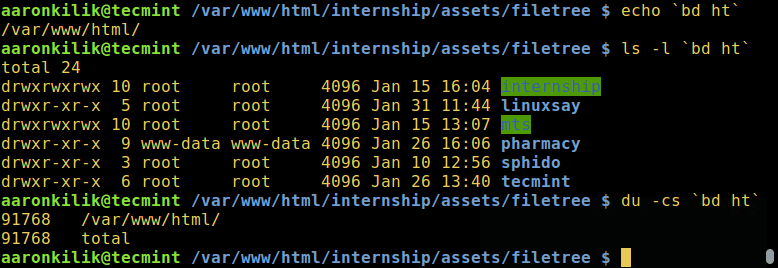
列出切換的目錄
要在 Github 上了解更多關於 bd 的信息:https://github.com/vigneshwaranr/bd
就是這樣了!在本文中,我們展示了使用 bd 程序在 Linux 中快速切換文件夾的便捷方法。
通過下面的反饋欄單發表你的看法。此外,你還知道其他類似的工具么,在評論中讓我們知道。
作者簡介:
Aaron Kili是一名 Linux 和 F.O.S.S 的愛好者,未來的 Linux 系統管理員、網站開發人員,目前是 TecMint 的內容創作者,他喜歡用電腦工作,並樂於分享知識。
via: http://www.tecmint.com/bd-quickly-go-back-to-a-linux-parent-directory/
作者:Aaron Kili 譯者:geekpi 校對:wxy
本文轉載來自 Linux 中國: https://github.com/Linux-CN/archive






















